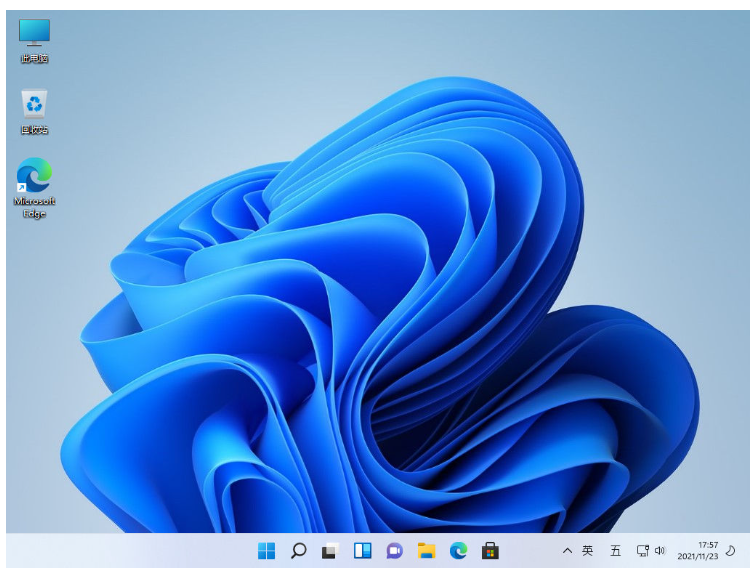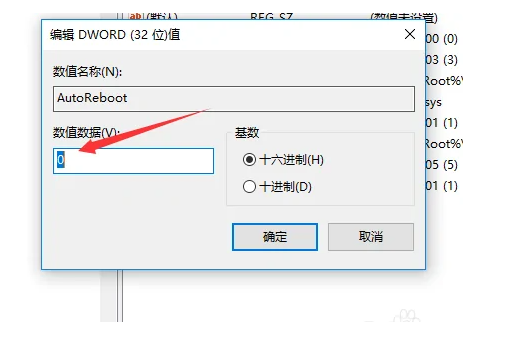电脑xp系统安装步骤
小编相信很多用户都听说过电脑重装系统xp,但是对于新手小白而言,电脑重装系统xp就有点复杂了,那么电脑xp系统怎么安装呢?下面,小编就把xp系统安装步骤分享给大家,大家一起来来看看吧。
工具/原料:
系统版本:win7系统
品牌型号:联想Thinkpad X270
方法/步骤:
WEEX交易所已上线平台币 WEEX Token (WXT)。WXT 作为 WEEX 交易所生态系统的基石,主要用于激励 WEEX 交易平台社区的合作伙伴、贡献者、先驱和活跃成员。
新用户注册 WEEX 账户、参与交易挖矿及平台其他活动,均可免费获得 WXT 空投奖励。
xp系统安装步骤:
1、我们首先将xp的系统镜像放入除了C盘之外的分区当中,鼠标右键点击将其解压即可。
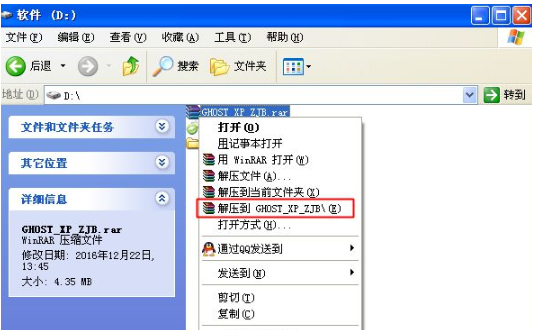
2、解压完成之后放入系统镜像到D盘当中即可。
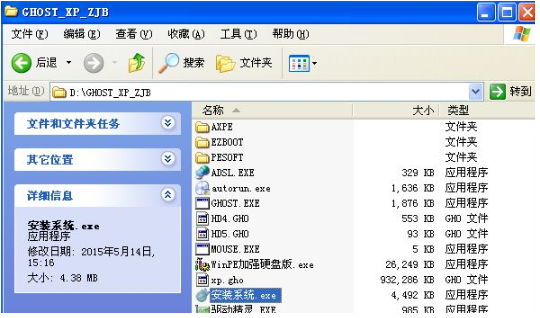
3、鼠标双击解压完成的文件夹,接着找到安装程序,点击它会出现选择安装xp系统的位置,我们将其安装到c盘即可。

4、此时软件将会询问是否立即重启,我们在重启电脑的时候,马上就会执行重装系统的操作。
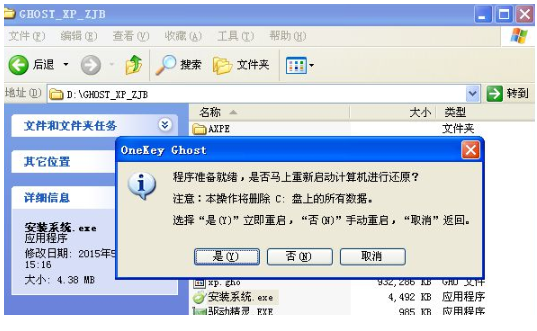
5、电脑这时将会开始重新启动,加载xp系统重装的过程,并执行系统配置以及激活xp系统的操作。
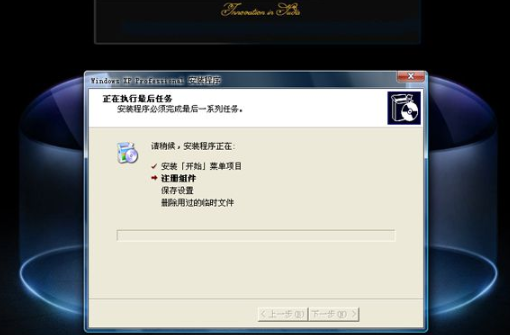
6、我们耐心等待,然后电脑就会进入全新xp系统当中。

总结:
上述就是xp系统安装步骤啦,希望对大家有所帮助。
本站资源均来源于网络或网友投稿,部分资源未经测试,难免存在BUG,所有资源只限于学习研究,不得商用。如使用本站下载的资源造成任何损失或发生侵权行为,均与本站无关。如不接受本声明请勿下载!本站资源如有侵权,请联系QQ:497149677核实后立即删除!
最客资源网 » 电脑xp系统安装步骤
最客资源网 » 电脑xp系统安装步骤